В окне изменения выражения поля «Перейти к URL-адресу» вставьте следующее выражение: =Globals!ReportServerUrl & "?" & Globals!ReportFolder & "/GLTransaction&rs:Command=Render&CC=01&YY=" & right(year(Fields!TransactionDate.Value),2) & "&TrNo=" & Fields!TransactionNumber.Value
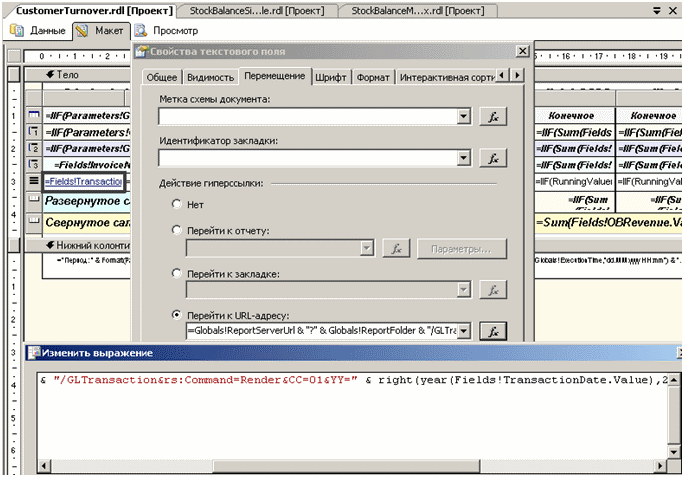
При переходе по такой ссылке отчёт будет открыт в окне без навигации (без ссылок на папки, где он находится). Кроме того, отчёт можно открыть в отдельной закладке или отдельном окне.

Недостатком такого подхода является то, что параметры запуска отчёта передаются открытым способом через URL адрес.
Также ознакомьтесь с дополнительным материалом на эту тему: «Можно ли сделать так, чтобы в одном и том же столбце отчёта в разных строках были ссылки на разные подотчёты с разными параметрами?»
Содержание:
- Цели урока, Введение: 4 уровня отчетности в Scala/iScala
- Обзор структуры БД системы
- Знакомство с MS SQL Server Reporting Services
- Практическое создание отчётов: Создание общего источника данных
- Создание простейшего отчёта без параметров
- Публикация отчёта на сервере
- Модификация отчёта
- Добавление параметра «Код компании»
- Создание отчёта с элементом «Матрица»
- Добавление к проекту существующих отчётов
- Альтернативный вариант перехода из отчёта в отчёт: переход к URL-адресу
- Отчёты с многозначными параметрами
- Использование функций: Как вывести сумму прописью?
- Пользовательские «хотелки»: «А можно сделать сортировку и Автофильтр, как в Excel’е?»
- Подписки на отчёты
- Автоматизация создания связанных отчётов при сложной структуре
- Включение отчётов в меню iScala
- Кратко о реальном использовании MS SQL Server Reporting Services в компаниях-клиентах Epicor|Scala
- Более тесная интеграция MS SQL Server Reporting Services с iScala версии 2.3 SR2
- Как в отчёт MS SQL Server Reporting Services добавить возможность скрывать и показывать подробности?



